일반 정보
결제 UI는 페이 스테이션 제품을 기준으로 합니다. 사용 가능한 결제 방법 및 기타 설정의 선택은 결제 섹션의 관리자 페이지에서 이용할 수 있습니다.
SDK는 클릭 한 번으로 또는 장바구니를 통해 카탈로그에서 아이템 구매를 지원합니다.
구매 프로세스를 테스트하려면 샌드박스 모드의 결제 UI 내 테스트 은행 카드 를 사용할 수 있습니다. 샌드박스 모드는 결제 메서드의 동작만 시뮬레이션할 뿐 실제 돈은 포함하고 있지 않습니다. 샌드박스를 사용하기 위해 엑솔라와 계약을 체결하거나 수수료를 지불할 필요가 없습니다.
결제 UI를 여는 방법은 애플리케이션을 빌드한 플랫폼에 따라 다릅니다.
- 데스크톱 애플리케이션의 경우 프로젝트 설정에 따라 SDK를 사용하면 결제 UI를 내부 브라우저에서 열 수 있습니다.
- 모바일 애플리케이션의 경우 결제 UI가 외부 브라우저에서 열립니다.
모바일 애플리케이션의 WebView에서 결제 UI를 여는 경우, 사용자가 구매의 어느 단계에서든 결제 UI를 닫을 수 있도록 버튼을 추가하세요. 이렇게 하려면 UXsollaStoreSubsystem::FetchPaymentToken 또는 UXsollaStoreSubsystem::FetchCartPaymentToken SDK 메서드 호출 시, true를 FXsollaPaymentTokenRequestPayload 구조로 된 PurchaseParams 매개 변수의 bShowCloseButton 필드로 전달하십시오.
버튼에 표시할 아이콘을 선택할 수 있습니다. 이렇게 하려면 PurchaseParams 매개 변수의 CloseButtonIcon 필드에 다음 값 중 하나를 전달하십시오.
“arrow”- ← 아이콘 표시“cross”- × 아이콘(기본으로 사용됨) 표시
WebView의 bShowCloseButton 및 CloseButtonIcon 매개 변수 사용 예시:
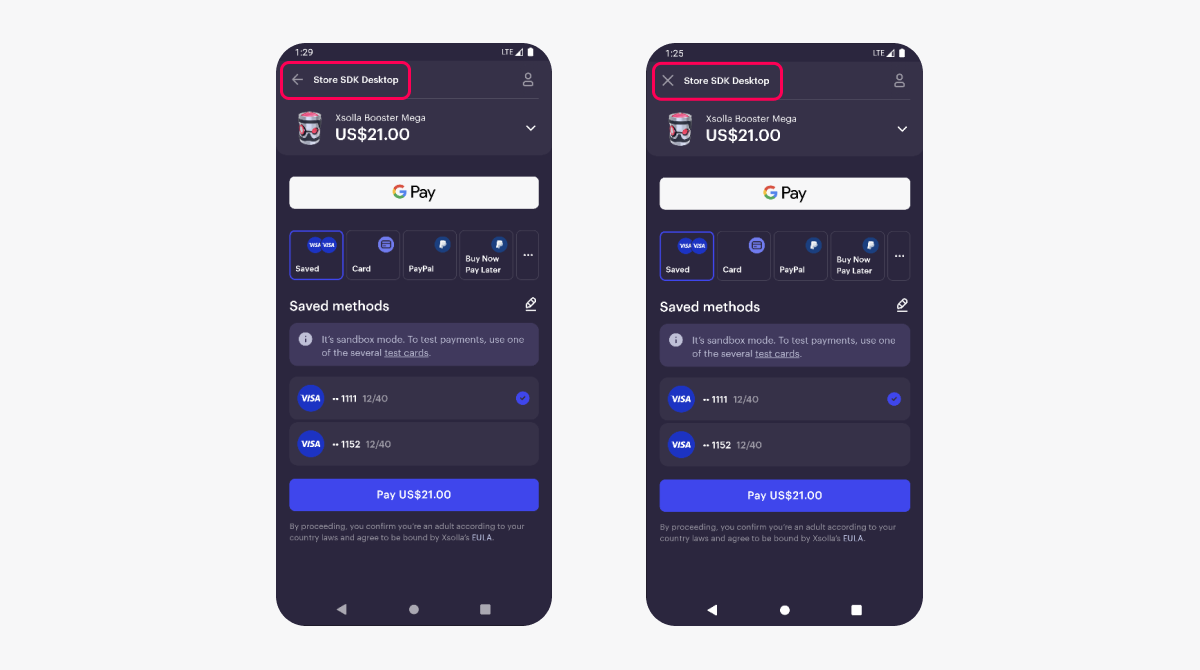
방법
결제를 완료한 후 사용자를 다른 페이지로 리디렉션하려면 다음 두 가지 유형으로 리디렉션을 구성할 수 있습니다:
- 자동 - 설정된 지연 시간으로 리디렉션.
- 수동 - 사용자가 리디렉션 버튼을 클릭한 후 적용되는 리디렉션.
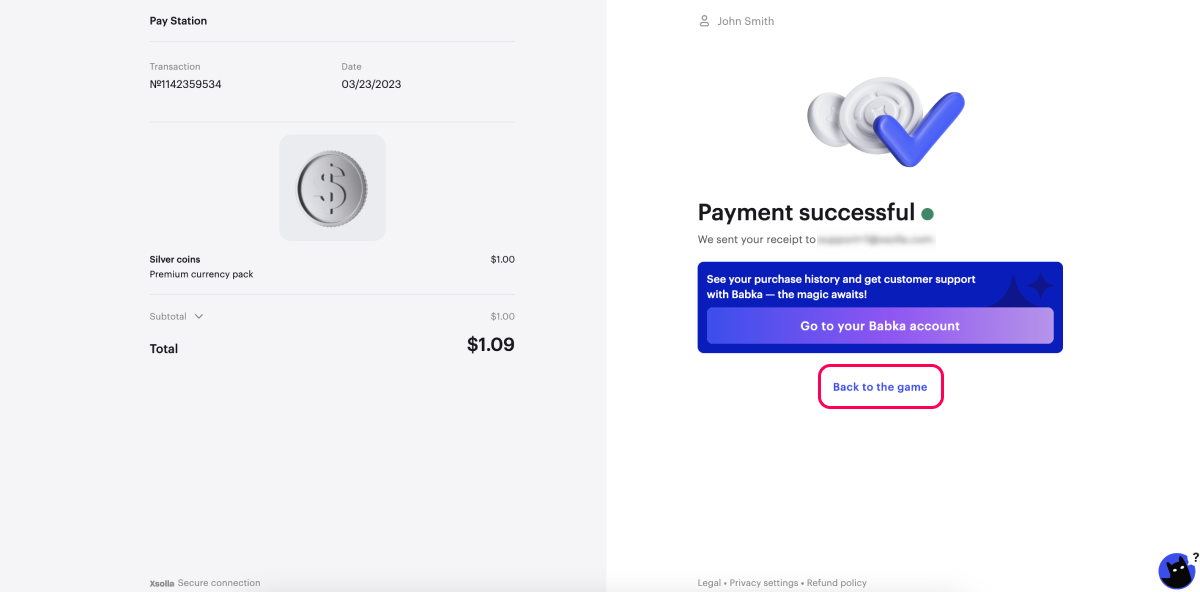
다음 방법으로 리디렉션을 구성할 수 있습니다.
- 관리자 페이지 - 단일 애플리케이션용 프로젝트를 설정하고 다른 플랫폼용 빌드를 만들 계획이 없는 경우 이 옵션을 사용하십시오.
- SDK 설정에서 - 다음을 계획한 경우 이 옵션을 사용하십시오.
- 복수의 애플리케이션용 프로젝트를 사용
- 상이한 플랫폼용 빌드 생성
- 웹 사이트를 통해 인게임 아이템 판매
관리자 페이지에서 리디렉션 구성
- 관리자 페이지에서 프로젝트를 열고 결제 > 결제 인터페이스 > 일반 설정 > 리디렉션 정책 섹션으로 이동합니다.

- 반환 URL 필드에 결제 후 사용자가 리디렉션될 URL 또는 경로를 입력합니다.
app://xpayment.<ANDROID_PACKAGE_NAME>여기에서<ANDROID_PACKAGE_NAME>는 Android 애플리케이션의 패키지 이름입니다.app://xpayment.<BUNDLE_ID>, 여기에서<BUNDLE_ID>는 iOS 애플리케이션 식별자입니다.
- 자동 리디렉션 매개 변수 설정 방법:
- 드롭다운 목록에서 다음과 같은 자동 리디렉션 조건을 선택합니다.
- 없음 - 리디렉션하지 않음.
- 결제 성공 - 결제가 성공하면 리디렉션합니다.
- 결제 성공 또는 취소 - 결제가 성공 또는 취소된 경우 리디렉션합니다.
- 모든 결제 - 모든 결제 상태에서 리디렉션합니다.
- 지연 필드에 리디렉션 시간 제한을 초 단위로 입력합니다.기본적으로 리디렉션은 0초 후에 활성화됩니다.
- 드롭다운 목록에서 다음과 같은 자동 리디렉션 조건을 선택합니다.
- 수동 리디렉션 매개 변수 설정 방법:
- 드롭다운 목록에서 다음과 같은 수동 리디렉션 조건을 선택합니다.
- 없음 - 리디렉션하지 않음.
- 결제 성공 - 결제가 성공하면 리디렉션 버튼이 표시됩니다.
- 결제 성공 또는 취소 - 결제가 성공 또는 취소되면 리디렉션 버튼이 표시됩니다.
- 모든 결제 - 모든 결제 상태에 리디렉션 버튼이 표시됩니다.
- 리디렉션 버튼 캡션 필드에서 반환 URL로 사용자를 리디렉션할 버튼 카피를 입력합니다.
- 드롭다운 목록에서 다음과 같은 수동 리디렉션 조건을 선택합니다.
리디렉션 버튼 카피는 기본적으로 게임으로 복귀입니다. 이것은 모든 페이 스테이션 언어로 현지화되어 있습니다.
프로젝트가 여러 언어를 지원할 경우, 개별 필드에 각 언어에 대해 리디렉션 버튼 카피를 지정할 수 있습니다.
사용자 역시 결제 UI를 닫으면 지정된 반환 URL로 리디렉션 됩니다.
- 변경 내용 저장을 클릭합니다.
Configure redirects in SDK 설정에서 리디렉션 구성
- 언리얼 엔진 프로젝트를 여십시오.
Settings > Project Settings > Plugins > Xsolla Settings > Redirect Policy 섹션으로 가십시오.- 다음 리디렉션 매개 변수를 지정하십시오.
Use settings from Publisher Account 상자 체크표시를 해제하십시오.Return URL 필드에 결제 후 사용자가 리디렉션될 URL이나 경로를 입력하십시오.
app://xpayment.<ANDROID_PACKAGE_NAME>여기에서<ANDROID_PACKAGE_NAME>는 Android 애플리케이션의 패키지 이름입니다.app://xpayment.<BUNDLE_ID>, 여기에서<BUNDLE_ID>는 iOS 애플리케이션 식별자입니다.
- 자동 리디렉션 매개 변수 설정 방법:
- 드롭다운 목록에서 다음과 같이
Redirect Conditions 을 선택하십시오.None - 리디렉션하지 않습니다.Successful payment - 결제가 성공하면 리디렉션합니다.Successful or canceled payment - 결제가 성공 또는 취소된 경우 리디렉션합니다.Any payment - 모든 결제 상태에서 리디렉션합니다.
Redirect Delay 필드에 리디렉션 시간 제한을 초 단위로 입력합니다.
- 드롭다운 목록에서 다음과 같이
- 자동 리디렉션 매개 변수 설정 방법:
- 수동 리디렉션 매개 변수 설정 방법:
- 드롭다운 목록에서 다음과 같이
Status for Manual Redirection 을 선택하십시오.None - 리디렉션하지 않습니다.Successful payment - 결제가 성공하면 리디렉션 버튼이 표시됩니다.Successful or canceled payment - 결제가 성공 또는 취소되면 리디렉션 버튼이 표시됩니다.Any payment - 모든 결제 상태에 리디렉션 버튼이 표시됩니다.
Redirect Button Caption 필드에 반환 URL로 사용자를 리디렉션할 버튼 카피를 입력합니다.
- 드롭다운 목록에서 다음과 같이
- 수동 리디렉션 매개 변수 설정 방법:
리디렉션 버튼 카피는 기본적으로 게임으로 복귀입니다. 이것은 모든 페이 스테이션 언어로 현지화되어 있습니다.
프로젝트가 여러 언어를 지원할 경우, 개별 필드에 각 언어에 대해 리디렉션 버튼 카피를 지정할 수 있습니다.
사용자 역시 결제 UI를 닫으면 지정된 반환 URL로 리디렉션 됩니다.
플레이어가 Steam을 통한 인게임 구매를 위해 지불하는 경우 엑솔라는 결제 게이트웨이의 역할을 할 수 있습니다. 이러한 경우에, Steam SDK를 통합할 필요가 없으며 인게임 스토어 설정 시 Steam을 통한 결제의 미묘한 차이를 고려할 필요도 없습니다.
Steam을 통한 결제 설정 방법:
- 엑솔라와의 추가 계약에 서명합니다.
- 관리자 페이지에서 Steam 게이트웨이를 설정합니다.
- 언리얼 엔진 프로젝트로 이동합니다.
Settings > Project Settings > Plugins > Xsolla Settings 로 이동하여Build for Steam 상자를 체크합니다.- Steam을 통한 네이티브 인증을 설정합니다.
언리얼 엔진 프로젝트 설정 변경 후, x-steam-userid 헤더는 결제 토큰 요청에 추가됩니다.
계속 읽기
마지막 업데이트: 2026년 1월 8일오자 또는 기타 텍스트 오류를 찾으셨나요? 텍스트를 선택하고 컨트롤+엔터를 누르세요.
